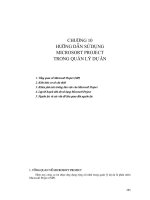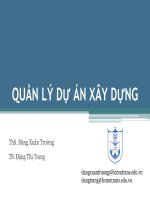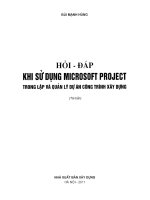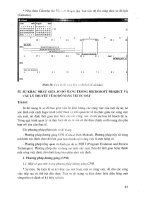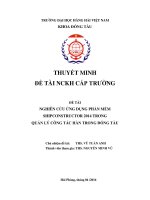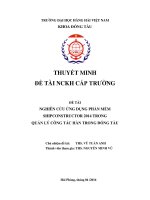Ứng dụng phần mềm microsoft project trong quản lý dự án nước trái cây
Bạn đang xem bản rút gọn của tài liệu. Xem và tải ngay bản đầy đủ của tài liệu tại đây (7.4 MB, 40 trang )
12/1/2021
BÁO CÁO KẾT QUẢ
THỰC HIỆN
ỨNG DỤNG PHẦN MỀM
MICROSOFT PROJECT TRONG
QUẢN LÝ DỰ ÁN
GVHD: Đặng Hoàng Huy
LỚP: CN01
NHÓM THỰC HIỆN:
Lý Thị Ngọc Mai
030536200114
Nguyễn Mai Thảo My 030536200283
Lương Yến Ngọc
030235190098
Nguyễn Bích Ngọc
030535190140
Phan Lê Thanh Nhã
030836200115
DỰ ÁN QUẢNG BÁ
NƯỚC TRÁI CÂY
MỞ ĐẦU
Dưới tác động của quá trình công nghiệp hóa, hiện đại hóa đất nước cũng như
thời đại hội nhập sâu rộng hiện nay, công nghệ càng trở thành một phần không thể thiếu
trong đời sống hàng ngày. Cùng với sự phát triển của đất nước, hàng loạt các dự án lớn,
nhỏ ra đời với nhiều mục đích khác nhau. Mỗi một dự án từ khi hình thành đến lúc kết
thúc đều cần sự quản lý chặt chẽ nhằm đạt mục tiêu, nhưng để quản lý tốt một dự án là
điều không hề dễ dàng. Do đó sự xuất hiện của những phần mềm quản lý dự án đặc biệt
là Microsoft Project, đã trở thành công cụ hỗ trợ hữu hiệu giúp việc quản lý trở nên hiệu
quả, tốn ít thời gian và nguồn lực hơn.
Nhằm tìm hiểu một số thao tác cơ bản cũng như ứng dụng phần mềm Microsoft
Project vào dự án “Nước trái cây” của nhóm, chúng em đã thực hiện “Báo cáo kết quả
thực hiện ứng dụng phần mềm Microsoft Project trong quản lý dự án”.
Bài báo cáo được thực hiện bởi nhóm chúng em gờm 5 thành viên. Dựa trên việc
tham khảo từ nhiều nguồn tài liệu và những quan điểm theo hướng tiếp cận khai thác
phần mềm. Với kết cấu gồm 3 chương, bài báo cáo đã nghiên cứu phần mềm MS Project
từ phương diện lý thuyết cho đến thực hành.
Trong quá trình làm bài báo cáo này thì nhóm chúng em khó tránh khỏi sai sót,
mong thầy và các bạn có thể góp ý để nhóm chúng em có thể hồn thiện bài báo cáo này
hơn.
Nhóm chúng em xin chân thành cảm ơn Thầy và các bạn!
Thành phố HCM, ngày 1 tháng 12 năm 2021
NHẬN XÉT CỦA GIẢNG VIÊN
......................................................................................................................................
......................................................................................................................................
......................................................................................................................................
......................................................................................................................................
......................................................................................................................................
......................................................................................................................................
......................................................................................................................................
......................................................................................................................................
......................................................................................................................................
......................................................................................................................................
......................................................................................................................................
......................................................................................................................................
......................................................................................................................................
......................................................................................................................................
......................................................................................................................................
......................................................................................................................................
......................................................................................................................................
......................................................................................................................................
......................................................................................................................................
......................................................................................................................................
......................................................................................................................................
......................................................................................................................................
......................................................................................................................................
Giảng viên hướng dẫn
(Ký và ghi rõ họ tên)
MỤC LỤC
CHƯƠNG 1: GIỚI THIỆU TỔNG QUAN..........................................................................................1
1.1 Khái niệm và quy trình quản lí dự án. .......................................................................................1
1.1.1 Khái niệm................................................................................................................................1
1.1.2 Quy trình quản lí dự án .........................................................................................................1
1.2 Phần mềm quản lí dự án ..............................................................................................................2
1.2.1 Phần mềm miễn phí ...............................................................................................................2
1.2.2 Các phần mềm có bản quyền .................................................................................................4
CHƯƠNG 2: PHẦN MỀM QUẢN LÝ DỰ ÁN MS PROJECT ........................................................7
2.1 Giới thiệu tổng quan ....................................................................................................................7
2.2 Giao diện phần mềm ....................................................................................................................7
2.3 Một số thao tác cơ bản .................................................................................................................8
2.3.1 Tạo một dự án mới .................................................................................................................8
2.3.2 Thiết lập thông tin dự án .......................................................................................................9
2.3.3 Tạo lịch ...................................................................................................................................9
2.3.4 Tạo danh sách công việc ..................................................................................................... 10
2.3.5 Thiết lập mối quan hệ giữa các công việc .......................................................................... 14
2.3.6 Tài nguyên dự án ................................................................................................................ 15
2.3.7 Phân bổ tài nguyên cho các công việc ................................................................................ 16
2.3.8 Lịch trình cho dự án ........................................................................................................... 18
2.3.9 Tìm đường găng cho dự án ................................................................................................. 18
2.3.10 Cập nhật tiến độ dự án ...................................................................................................... 19
2.3.11 Cân đối tài nguyên ............................................................................................................ 19
2.3.12 Lập và in báo cáo............................................................................................................... 20
CHƯƠNG 3: DỰ ÁN NƯỚC TRÁI CÂY ......................................................................................... 22
3.1. Giới thiệu dự án ........................................................................................................................ 22
3.1.1. Khái quát về dự án “Nước trái cây” .................................................................................. 22
3.1.2. Mô tả sơ bộ thông tin dự án ............................................................................................... 23
3.1.3 Một số thuận lợi và khó khăn khi thực hiện dự án ........................................................... 25
3.2 Dữ liệu dự án được tiến hành trong Ms Project ..................................................................... 26
KẾT LUẬN .......................................................................................................................................... 32
TÀI LIỆU THAM KHẢO .................................................................................................................. 33
DANH MỤC HÌNH ẢNH
Hình 1.1 Giao diện của công cụ Jira............................................................................. 3
Hình 1.2. Giao diện của công cụ Trello........................................................................ 3
Hình 1.3. Giao diện của công cụ Asana ....................................................................... 4
Hình 1.4. Giao diện của phần mềm Orange Scrum ...................................................... 5
Hình 1.5. Giao diện của Phần mềm Primavera ............................................................ 5
Hình 2. 1 Thanh công cụ Ms Project 2016 ................................................................... 7
Hình 2. 2 Nhóm lệnh trong Ms Project 2016 ............................................................... 7
Hình 2.3. Giao diện một số chức năng chuẩn của Ms Project 2016 ............................ 8
Hình 2.4. Giao diện tạo dự án mới ............................................................................... 8
Hình 2.5. Giao diện tạo dự án mới ............................................................................... 9
Hình 2.6. Giao diện thiết lập thông tin dự án ............................................................... 9
Hình 2.7. Giao diện hộp thoại Change Working Time ................................................ 10
Hình 2.8. Giao diện Options ......................................................................................... 10
Hình 2.9. Giao diện thanh công cụ ............................................................................... 11
Hình 2.10. Giao diện khi nhập dữ liệu với project ....................................................... 11
Hình 2.11 Giao diện tạo nhiệm vụ phụ......................................................................... 11
Hình 2.12. Giao diện Task Information........................................................................ 12
Hình 2.13. Thiết lập deadline ....................................................................................... 13
Hình 2.14. Giao diện khi bắt đầi thiết lập ghi chú........................................................ 13
Hình 2.15. Giao diện nhập ghi chú ............................................................................... 14
Hình 2.16. Giao diện các nhiệm vụ lớn ........................................................................ 14
Hình 2.17. Giao diện thiết lập nhiệm vụ phụ ............................................................... 15
Hình 2.18. Giao diện khi liên kết giữa 2 giai đoạn....................................................... 15
Hình 2.19. Thiết lập ng̀n lực cho cơng việc ............................................................. 16
Hình 2.20. Phân bổ tài ngun cho cơng việc .............................................................. 17
Hình 2.21. Giao diện phân bổ tài ngun ..................................................................... 17
Hình 2.22. Phân bổ ng̀n lực cơng việc...................................................................... 18
Hình 2.23. Tìm đường găng cho dự án ......................................................................... 19
Hình 2.24. Cập nhật tiến đợ dự án ................................................................................ 19
Hình 2.25. Cân đới tài ngun dự án ............................................................................ 20
Hình 2.26. Báo cáo tổng quan của dự án ...................................................................... 20
Hình 2.27. Báo cáo tổng quan nguồn lực dự án ........................................................... 21
Hình 3.1. Giao diện sau khi thiết lập thông tin dự án ................................................... 27
Hình 3.2. Giao diện sau khi thiết lập thông tin dự án ................................................... 28
Hình 3.3. Thông tin nhân viên ...................................................................................... 29
Hình 3.4. Tiến độ dự án ................................................................................................ 29
Hình 3.5. Báo cáo tổng quan của dự án ........................................................................ 30
Hình 3.6. Báo cáo tổng quan về chi phí của dự án ....................................................... 31
Hình 3.7. Báo cáo tổng quan nguồn lực dự án ............................................................. 31
CHƯƠNG 1: GIỚI THIỆU TỔNG QUAN
1.1 Khái niệm và quy trình quản lí dự án.
1.1.1 Khái niệm
Dự án là tập hợp các hoạt động có liên quan đến nhau được thực hiện trong một
khoảng thời gian nhất định với những nguồn lực (con người, tài chính, công nghệ…) có
giới hạn nhằm đạt được những mục tiêu cụ thể mà dự án hướng đến.
Quản lý dự án là việc “áp dụng các kiến thức, kỹ năng, công cụ và kỹ thuật vào
các hoạt động dự án để đáp ứng yêu cầu dự án”.
1.1.2 Quy trình quản lí dự án
KHỞI TẠO
LẬP KẾ
HOẠCH
THỰC THI
KIỂM SOÁT
KẾT THÚC
Bước 1: Khởi tạo dự án: Gồm 2 hoạt động chính:
1. Xây dựng bản tuyên bố dự án: bản tuyên bố tự án thể hiện mục tiêu dự án, yếu
tố tác động đến dự án, các ràng buộc, tổ chức dự án, quyền hạn, vai trò – trách nhiệm
những vị trí quan trọng, các rủi ro,… ở mức độ tổng quát. Tất cả các dự án đều phải có
bản tuyên bố dự án. Bởi tài liệu này định hướng hoạt động, là cơ sở để xác định và công
nhận kết quả cuối cùng của dự án.
1
2. Xác định những người liên quan: nhằm thu thập đầy đủ các thông tin có liên
quan đến dự án. Xây dựng sơ bộ bộ máy nhân sự. Mục tiêu của quản lý dự án chính là
cân bằng lợi ích, đưa ra tiếng nói chung của các bên liên quan.
Bước 2: Lập kế hoạch dự án: Một bản kế hoạch dự án cụ thể, toàn diện phải
được xây dựng dựa trên nhiều phương diện khác nhau như: yêu cầu của khách hàng,
thời gian, chi phí, chất lượng, nhân sự, truyền thông, rủi ro, đấu thầu, tích hợp…Trong
đó, có bốn yếu tố cơ bản để tạo nên bản kế hoạch dự án:
– Có sự tham gia của đầy đủ các bên (Bought-in).
– Thể hiện chính thức bằng văn bản tất cả 9 phương diện trên (Formal).
– Được phê duyệt bởi hội đồng xét duyệt kế hoạch (Approval).
– Tính khả thi (Realistic).
Bước 3: Thực thi dự án: Thực hiện đúng, đủ các công việc đã được vạch ra trong
kế hoạch. Tuy nhiên, trên thực tế khi triển khai thực hiện chiến lược vẫn có thể diễn ra
sự sai số tương đối nên ngoài kiến thức chuyên môn và kinh nghiệm nhất định thì cấp
quản lý dự án và nhân viên trực tiếp thực hiện cũng cần có sự linh hoạt.
Bước 4: Kiểm sốt dự án: Đới chiếu giữa kế hoạch và thực tế để đưa ra điều
chỉnh phù hợp và kịp thời (nếu cần). Thay đổi là điều khó tránh khỏi trong các dự án.
Sự điều chỉnh hoặc thay đổi có thể ảnh hưởng đến tiến độ công việc hoặc phải lập lại kế
hoạch, tệ hơn là quay lại bước thiết lập dự án.
Bước 5: Kết thúc dự án: Đây là các hoạt động hoàn thiện để chính thức đóng lại
dự án. Việc kết thúc dự án phải được thực hiện bài bản và đầy đủ. Giai đoạn kết thúc dự
án không theo trình tự sẽ phát sinh nhiều rắc rối như các vấn đề liên quan đến pháp lý,
trách nhiệm nhân sự,….
1.2 Phần mềm quản lí dự án
1.2.1 Phần mềm miễn phí
Jira: là mợt cơng cụ được phát triển bởi Cơng ty Atlassian và được sử dụng để
theo dõi, quản lý lỗi, vấn đề trong dự án (Issue) với nhiệm vụ giúp quy trình này trở nên
dễ dàng hơn cho mọi tổ chức.
2
Hình 1.1 Giao diện của công cụ Jira
Trello: là công cụ quản lý công việc hiệu quả khi làm việc theo nhóm. Trello là
một công cụ miễn phí cho đến khi cần những tính năng nâng cao.
Hình 1.2. Giao diện của công cụ Trello
Asana: là một trong những phần mềm quản lý dự án phổ biến nhất hiện nay. Nền
tảng Asana giúp quản lý công việc mạnh mẽ phục vụ đội hoặc nhóm có thể tập trung
vào các mục tiêu lớn, dự án và công việc hàng ngày khi bạn phát triển doanh nghiệp của
mình.
3
Hình 1.3. Giao diện của công cụ Asana
Một số phần mềm miễn phí khác
Agilefant: là giải pháp quản trị dự án tập trung hỗ trợ quy trình Agile với đầy đủ
các chức năng của một phần mềm quản trị dự án.
My Collab: là phần mềm quản lý dự án được rất nhiều người quan tâm với những
tính năng quản lý tối ưu dành cho dự án như quản lý quan hệ, quản lý dự án, quản lý tài
liệu, lập biểu đồ Gantt, theo dõi và cập nhật tiến độ… Phần mềm yêu cầu môi trường
Java và MySQL để có thể hoạt động được.
My Xteam: là giải pháp công nghệ giúp đội nhóm cùng nhau làm việc hiệu quả.
MyXteam giúp ghi nhớ, lưu trữ nhắc nhở công việc cho từng thành viên mà không cần
dùng đến email, hay tốn thời gian cho những c̣c họp.
1.2.2 Các phần mềm có bản quyền
Orange Scrum: là một công cụ mã nguồn mở được thiết kế để quản lý và ủy
quyền nhiệm vụ, giao tiếp và cộng tác trong các dự án, theo dõi chi phí cho các doanh
nghiệp vừa và nhỏ… Phần mềm bao gồm nhiều tính năng như bảng phân phối Scrum,
lên kế hoạch tài nguyên, theo dõi tiến độ, biểu đồ Kanban và Gantt.
4
Hình 1.4. Giao diện của phần mềm Orange Scrum
Primavera là một công cụ độc đáo có thể được sử dụng để lập kế hoạch, kiểm
soát, giám sát và báo cáo dự án. Nó rất hữu ích cho tất cả các kỹ sư thuộc lĩnh vực Quản
lý dự án theo dõi các hoạt động của dự án, hoàn thành kịp thời, quản lý tài nguyên, chi
phí phát sinh.
Hình 1.5. Giao diện của Phần mềm Primavera
Một số phần mềm có bản quyền khác:
Mavenlink cho phép nhà quản trị một cách nhìn tổng quan về cách quản lý dự án
theo sơ đồ lớn nhỏ. Phầm mềm giúp người dùng dễ dàng phân bổ nhiệm vụ, công việc
cho từng cá nhân; tính năng cập nhật dự án theo thời gian thực, cho phép bình luận dưới
mỗi một nhiệm vụ thể hiện sự linh hoạt trong cách tương tác giữa các thành viên và dễ
nắm bắt tình hình.
5
Basecamp là một công cụ quản lý dự án đơn giản, trực quan và dễ sử dụng nhất.
Công cụ này hiện nay đang được các doanh nghiệp ưa chuộng vì nó giúp điều hành công
việc nhanh chóng, thuận tiện và được mệnh danh là “chiến binh quản lý dự án”
.
Microsoft Project là một phần mềm quản lý dự án được phát triển và bán bởi
Microsoft. Chương trình này được thiết kế để hỗ trợ quản lý dự án trong việc phát triển
các kế hoạch, phân công nguồn lực cho dự án, theo dõi tiến độ, quản lý ngân sách và
phân tích khối lượng công việc.
6
CHƯƠNG 2: PHẦN MỀM QUẢN LÝ DỰ ÁN MS PROJECT
2.1 Giới thiệu tổng quan
Microsoft Project là phần mềm về quản lý dự án quen thuộc và là công cụ không
thể thiếu dành cho các Project Manager và đội nhóm dự án trong việc phát triển kế hoạch
dự án, phân công nguồn lực cho dự án, hoạch định và theo dõi tiến độ, quản lý ngân
sách và phân tích khối lượng công việc. Chúng ta, có thể sử dụng Microsoft Project để
thực hiện một số công việc khác nhau như:
Tạo ra các kế hoạch cho dự án ở các cấp độ chi tiết cho một dự án. Kiểm
soát các công việc mà Microsoft Project có thể tự động thiết lập lịch hoặc bạn sẽ
thiết lập bằng tay.
Quản lý các công việc, chi phí, nguồn lực theo từng cấp độ.
Xem các thông tin, dữ liệu của dự án bằng nhiều cách. Áp dụng các nhóm,
đánh dấu, sắp xếp và lọc các thông tin mà bạn muốn.
Theo dõi và quản lý kế hoạch trong quá trình thực hiện dự án.
Cộng tác , chia sẻ dữ liệu với những thành viên trong nhóm để tăng năng
suất làm việc.
2.2 Giao diện phần mềm
Phần chính giao diện của Microsoft Project 2010 gồm có:
Thanh công cụ Quick Access là nơi bạn có thể tùy biến giao diện, có thể thêm
các tùy chọn bạn thường xuyên sử dụng lên thanh công cụ này.
Thanh tab và giao diện Ribbon thân thiện. Tab là nơi để bạn thao tác trên
Microsoft Project. Trong Microsoft Project 2016 có 5 tab chính là Task, Resource,
Report, Project, View, Format.
Tab
Thanh
ribbon
Hình 2. 1 Thanh công cụ Ms Project 2016
Hình 2.
2.2.
2 Nhóm lệnh trong Ms Project 2016
7
Group: trên mỗi Tab có nhiều group, group là các chức năng được sắp vào mợt
nhóm
Save, Save As, Open và Close là các chức năng chuẩn trong Office. New cho
phép bạn tạo một dự án mới dựa trên các mẫu có sẵn. . Info là nơi để bạn truy cập đến
các tập tin dự án.
Hình 2.3. Giao diện một số chức năng chuẩn của Ms Project 2016
2.3 Một số thao tác cơ bản
2.3.1 Tạo một dự án mới
Hình 2.4. Giao diện tạo dự án mới
Bước 1: Khởi động Microsoft Project
Chọn File New Chọn Blank Project
Bước 2: Trên tab File, click chọn Save để lưu lại tập tin dự án.
Trên hộp thoại Save As, chọn thư mục bạn muốn lưu dự án
Chọn File name cho dự án, sau đó nhấn Save
8
Hình 2.5. Giao diện tạo dự án mới
2.3.2 Thiết lập thông tin dự án
Trên tab Project, tại nhóm Properties, click vào Project Information.
Hình 2.6. Giao diện thiết lập thông tin dự án
Tại Start date, nhập ngày bắt đầu của dự án hoặc bạn có thể click vào biểu
tượng mũi tên để hiển thị lịch và chọn ngày.
Sau khi chỉnh sửa các thông số ngày bắt đầu, kết thúc Click vào OK để chấp nhận
ngày bắt đầu và đóng hộp thoại Project Information.
2.3.3 Tạo lịch
Mỗi dự án dựa vào một lịch cơ sở để thiết lập ngày làm việc ngày không làm việc
để lập lịch cho các nhiệm vụ sau này.
Bước 1: Trên Tab Project chọn Change Working Time
Xuất hiện hộp thoại sau:
9
Ngày làm việc
Ngày khơng làm
việc
Hình 2.7. Giao diện hộp thoại Change Working Time
Vào tab Exception nhập thông tin Name, Start, Finish sau đó nhấn Details... để
lựa chọn ngoại lệ cho ngày đó ngày đó có phải là ngày làm việc hay không? Làm thời
gian như thế nào?
Vào options... để thiết lập lại lịch cho dự án bao gồm thời gianbắt đầu làm
việc, thời gian kết thúc, sớ giờ làm việc...
Hình 2.8. Giao diện Options
2.3.4 Tạo danh sách công việc
Lập danh sách các tác vụ của dự án
10
Để quản lí được một dự án hiệu quả đầu tiên ta đi xây dựng các nhiệm vụ
của dự án để có được một cách nhìn tổng quát nhất về dự án. Ta xác định tất cả ác nhiệm
vụ cần thiết để hoàn thành dự án.
Bước 1: Vào Task chọn Grantt Chart
Hình 2.9. Giao diện thanh cơng cụ
Bước 2: Trong cột Task Mode chọn một trong hai loại Task Mode. Nhập tên
trong cột Task name. Khi đó ta chưa vội tính tốn sớ ngày cho từng cơng việc thì
MS Project mặc định là 1 ngày bắt đầu từ ngày bắt đầu dự án.
Nhập tên công việc
Chọn loại Task Mode
- Manually: Có thể
điều chỉnh (thủ cơng)
- Auto: Tự động
Hình 2.10. Giao diện khi nhập dữ liệu với project
Tạo các nhiệm vụ phụ (subtasks)
Bước 1: Chọn các nhiệm vụ con của một nhiệm vụ (có thể là một hoặc hơn 1
nhiệm vụ là con của nhiệm vụ khác) bằng cách bôi đen các nhiệm vụ đó.
Bước 2: Trên tab Task, tại nhóm Schedule, click vào biểu tượng Indent Task.
Hình 2.11 Giao diện tạo nhiệm vụ phụ
11
Sau khi click biểu tượng Indent Task, các công việc sẽ lùi vào so với công việc
phía trên. Công việc phía trên được xem như giai đoạn của các công việc phía dưới.
Bạn lưu ý nếu như công việc tóm tắt (summary task) của bạn chưa có thời gian cụ thể
thì MS Project sẽ dựa vào thời gian của các công việc con (subtask) dưới nó.
Thiết lập deadline
Deadline là thời hạn cuối cùng có thể để thực hiện công việc đó. Sau khi thiết lập
ta sẽ thấy có mũi tên ở thời điểm ta thiết lập
Bước 1: Chọn nhiệm vụ, kích đúp vào nhiệm vụ đó ta được hộp thoại Task
Information:
Hình 2.12. Giao diện Task Information
Bước 2: Chọn tab Advanced vào phần deadline chọn ngày là hạn cuối cùng như
hình trên. Sau đó nhấn OK.
12
Hình 2.13. Thiết lập deadline
Thiết lập mốc dự án
Bước 1: Trong cột Duration của công việc cần tạo môc nhập 0.
Bước 2: Nhấn phím Enter.
Nhập các ghi chú nhiệm vụ (task note)
Các ghi chú này rất cần thiết đặc biệt là trong những dựán có sự tham
gia của nhiều người thì đây sẽ cung cấp thông tin hữu ích cho người khác khi
xem việc lập kế hoạch của mình.
Hình 2.14. Giao diện khi bắt đầi thiết lập ghi chú
Bước 1: Chọn task cần ghi chú, nhấn chuột phải chọn Note
13
Bước 2: Hiển thị một hộp thoại, chúng ta ghi lại những thông tin cần thiết rồi
nhấn OK để kết thúc và lưu.
Hình 2.15. Giao diện nhập ghi chú
2.3.5 Thiết lập mối quan hệ giữa các cơng việc
Có 4 kiểu liên kết giữa các nhiệm vụ với nhau phụ thuộc vào ngày bắt đầu
và ngày kết thúc của các nhiệm vụ:
Finish to Start (FS ): công việc trước hoàn thành rồi mới tới công việc
sau
Start to Start (SS) hai công việc bắt đầu cùng một lúc
Finish to Finish (FF) cả 2 công việc hoàn thành cùng lúc
Start to Finish( SF) công việc này bắt đầu công việc kia mới kết thúc
Xác định các mối quan hệ giữa các nhiệm vụ quan trọng
Thường các nhiệm vụ lớn thường có kiểu quan hệ là hồn thành việc trước
sau đó mới bắt đầu công việc phía sau, do đó ta có thể tạo mối quan hệ đó hết sức đơn
giản như sau:
Bước 1: Gộp các nhiệm vụ lớn lại bằng cách nhấn vào nút cộng của nhiệm vụ lớn
Hình 2.16. Giao diện các nhiệm vụ lớn
Bước 2: Nhập vào cột Predecessor mã của nhiệm vụ trước đó
Các kiểu phụ thuộc và lag time
14
Hình 2.17. Giao diện thiết lập nhiệm vụ phụ
Bước 1: Chọn nhiệm vụ cần thiết nhập, kích đúp vào ra hộp thoại Task
Information
Bước 2: Chọn tab Predecessor, chọn nhiệm vụ trước nhiệm vụ đó, chọn loại phụ
thuộc nhập lag time
Bước 3: Cứ thực hiện như vậy cho toàn bộ các nhiệm vụ của dự án
Trong giao diện biểu đồ Gantt, trỏ chuột vào giai đoạn 1 và kéo đến giai đoạn 2
để thiết lập kiên kết giữa 2 giai đoạn.
Hình 2.18. Giao diện khi liên kết giữa 2 giai đoạn
2.3.6 Tài nguyên dự án
Tài nguyên trong MS Project là 1 trong 2 đối tượng làm việc chính. Chúng ta khai
báo tài nguyên và gán tài nguyên sử dụng cho mỗi công tác. Với mỗi tài nguyên khi
được gán vào cho mỗi công tác sẽ được phân bổ theo thời gian tương ứng của các công
15
tác (có thể hiệu chỉnh theo thực tế). Và với các biểu đồ tài nguyên – Resource Graph
chúng ta đã xem được phân phối của mỗi tài nguyên theo thời gian.
Tài nguyên hay nguồn lực dự án bao gồm:
Work: Nguồn lực thực hiện công việc (con người, thiết bị)
Cost: Chi phí
Material: Nguyên vật liệu
Thao tác thiết lập danh sách nguồn lực cho dự án:
Bước 1: Vào menu View, tại nhóm Resource Views ta chọn Resource Sheet.
Bước 2: Thiết lập thông tin cho các cột của nguồn lực
Resource Name: Nhập tên nguồn lực
Type: Kiểu nguồn lực(work, Cost, Material)
Material: Nhãn của nguồn lực
Group: Nhóm nguồn lực
Max.Units: Đơn vị nguồn lực tối đa tính cho một ngày.
Std.Rate: Giá chuẩn
Ovr.Rate: Giá ngoài giờ
Cost/Use: Phí sử dụng cho một tài nguyên
Accrue: Phương pháp tính giá
Base Calendar: Lịch làm việc cơ bản
Code: Mã ng̀n lực
Tích vào tên nguồn
lực để gán cho
cơng việc
Nhập thơng tin
cho nguồn lực
Hình 2.19. Thiết lập nguồn lực cho cơng việc
2.3.7 Phân bổ tài nguyên cho các công việc
Trong một dự án làm việc thì tài nguyên công việc sẽ có lúc thừa hoặc thiếu và
sẽ ảnh hưởng đến dự án vì vậy quản lý dự án cần phải có một sự phân bổ tài hợp lý tránh
gây ra chậm trễ tiến độ ảnh hưởng đến dự án. Chúng ta sẽ có nhiều cách phân bổ tài
nguyên cho dự án. Và trong Ms Project thì có 3 cách cơ bản.
16
Cách 1: Tạo một công việc mới , tại cột Resource Names ta chọn tên của nguồn
lực sẽ gán cho cơng việc đó bằng cách tích vào ơ vng
Hình 2.20. Phân bổ tài nguyên cho công việc
Cách 2: Tại sơ đồ Gantt, chọn tên công viêc Chọn Menu Resource tại nhóm
Assignment ta chọn biểu tượng Assign Resources
Hình 2.21. Giao diện phân bổ tài nguyên
Assign: Phân bổ nguồn lực
Remove: Xóa phân bổ ng̀n lực
Replace: Thay thế bằng ng̀n lực khác.
Close: Địng hộp thoại Resource Sheet.
Units: Đơn vị nguồn lực.
17
Cách 3: Chọn công việc cần phân bổ vào Menu Task Nhóm Properties chọn
Information Chọn thẻ Resources Tại mục Resource Name chọn nguồn lực trong
danh sách (phải thiết lập danh sách ng̀n lực trước khi phân bổ).
Hình 2.22. Phân bổ nguồn lực cơng việc
2.3.8 Lịch trình cho dự án
Khi mợt dự án bắt đầu thì việc tạo lịch trình cho dự án rất quan trọng để dự án có
thể hoạt động liên tục không bị gián đoạn, giúp nâng cao năng xuất và nhanh hoàn thành
dự án hơn. Để thiết lập thời gian cho dự án thì đầu tiên chúng ta sẽ sử dụng Change
Working Time để thiết lập các mốc thời gian cần thiết. Sau đó ứng với mỗi task công
việc thì chúng ta sẽ chọn thời gian bắt đầu và thời gian kết thúc để thiết lập lịch trình
cho dự án. Để xem và thiết lập lịch trình chi tiết cho dự án chúng ta có thể sử dụng
calender trên menu task.
2.3.9 Tìm đường găng cho dự án
Đường găng (critical path) là đường xuyên mạng đi từ thời điểm khởi công dự án
(sự kiện khởi công dự án) tới thời điểm kết thúc dự án (sự kiện hoàn thành dự án) có
chiều dài trên trục thời gian (tức là tổng thời lượng thực hiện của các công việc thuộc
đường này) lớn nhất, qua các công việc (công tác) có dự trữ toàn phần bằng 0 gọi là các
công việc găng (critical task).
Độ dài của đường găng trên trục thời gian, chính là thời lượng nhỏ nhất có thể để
dự án hoàn thành theo kế hoạch, tức là thời gian hoàn thành dự án. Do đường găng nối
các công việc (công tác) găng nên tổng dự trữ thời gian của đường găng, chính là dự trữ
toàn phần của công việc bất kỳ trong đường, cũng bằng 0. Một dự án có thể có 1 hoặc
nhiều đường găng.
Đường găng sẽ cho chúng ta biết công việc nào buộc phải theo kế hoạch. Vì nếu
thay đổi sẽ ảnh hưởng ngay đến tiến độ của dự án. Sự ảnh hưởng (về mặt tiến độ - các
18